xmind在一个画板上建立多个导图的教程
时间:2023-12-30 10:58:13作者:极光下载站人气:482
xmind是一款专业的思维导图软件,它具有强大的功能和广大的应用范围,可以以图形化的方式呈现复杂的信息关系,让用户更好的理解和展示信息思维,并且xmind软件为用户提供了多种思维导图的模板样式,能够很好的满足用户的图表编辑需求,因此xmind软件吸引了不少的用户前来下载使用,当用户在xmind软件中编辑思维导图时,会发现当前画板上显示出来的一个导图大致轮廓,用户可以按需进行调整,但是用户需要在里面再设置一个导图,却不知道怎么来操作实现,其实操作的过程是很简单的,用户直接在编辑页面上双击弹出自由主题,接着在菜单栏中按需插入子主题即可解决问题,那么接下来就让小编来向大家分享一下xmind在一个画板上建立多个导图的方法教程吧,希望用户能够从中获取到有用的经验。
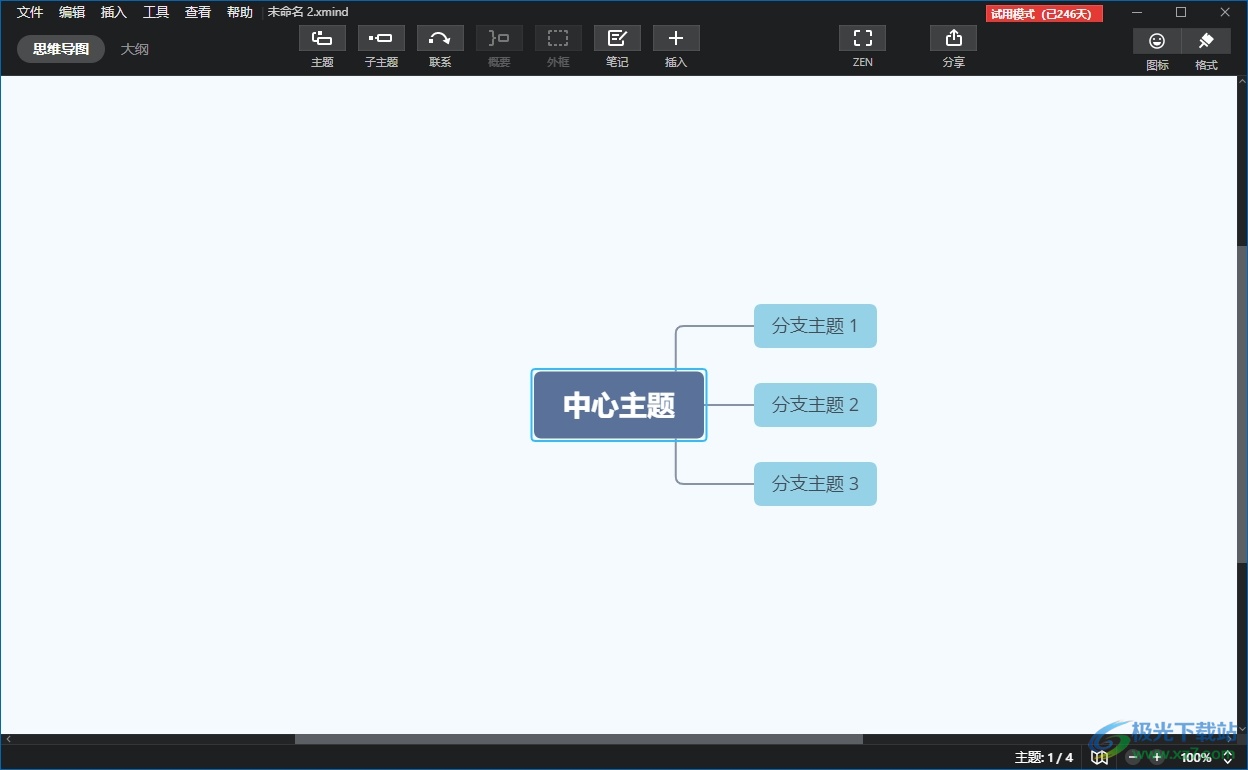
方法步骤
1.用户在电脑上打开xmind软件,可以看到弹出来的导图模板窗口,用户选择需要的模板后按下创建按钮
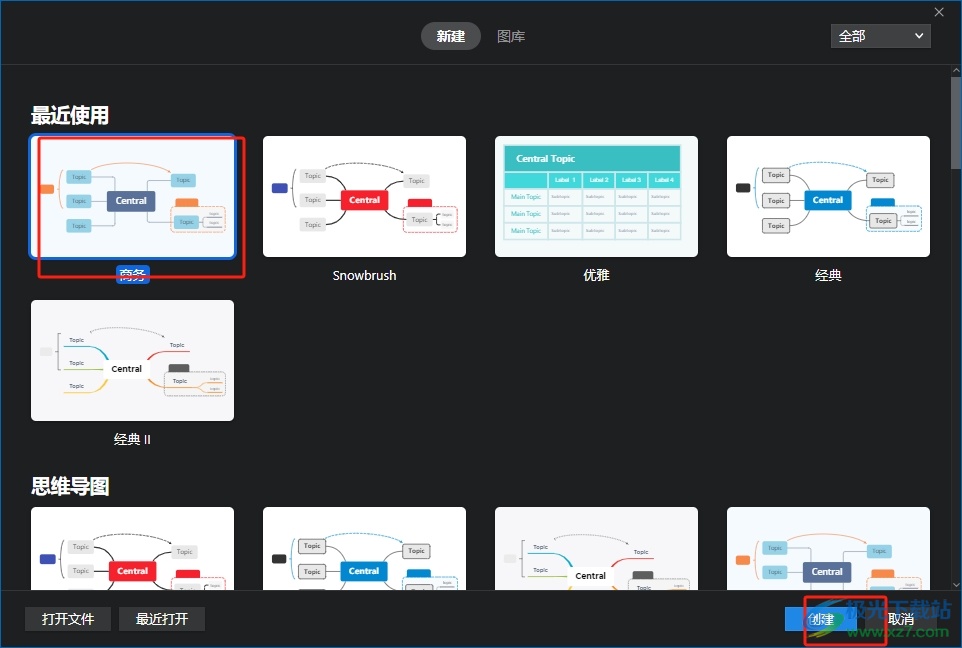
2.进入到导图的画板上,用户会发现当前只有一个导图大致轮廓,用户想要在画板上建立多个导图
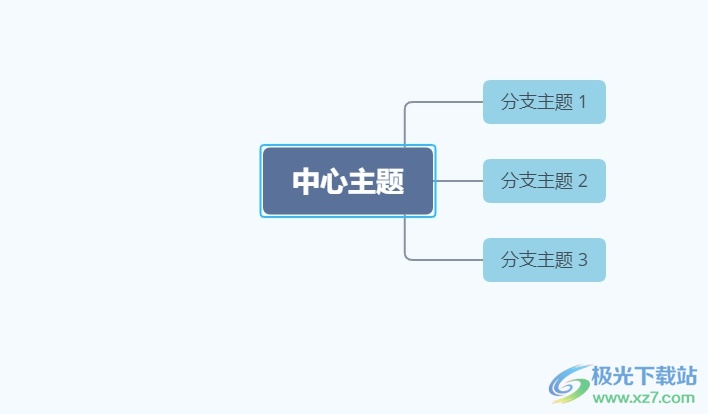
3.这时用户就可以直接在画板上双击,会看到弹出来的自由主题,用户就可以利用自由主题来建立新的导图
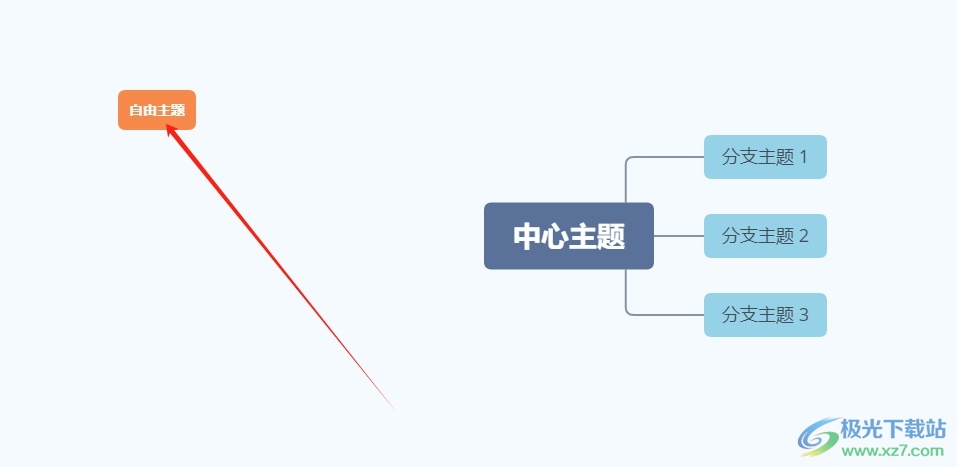
4.然后在页面上方的菜单栏中为新导图插入子主题、设置主题之间的联系或是插入图片等
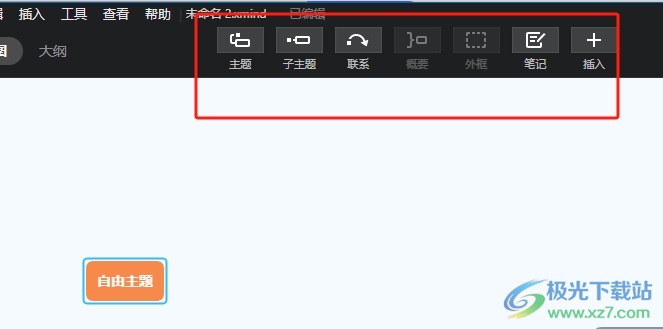
5.完成上述操作后,用户就可以在一个画板上得到多个导图了,效果如图所示
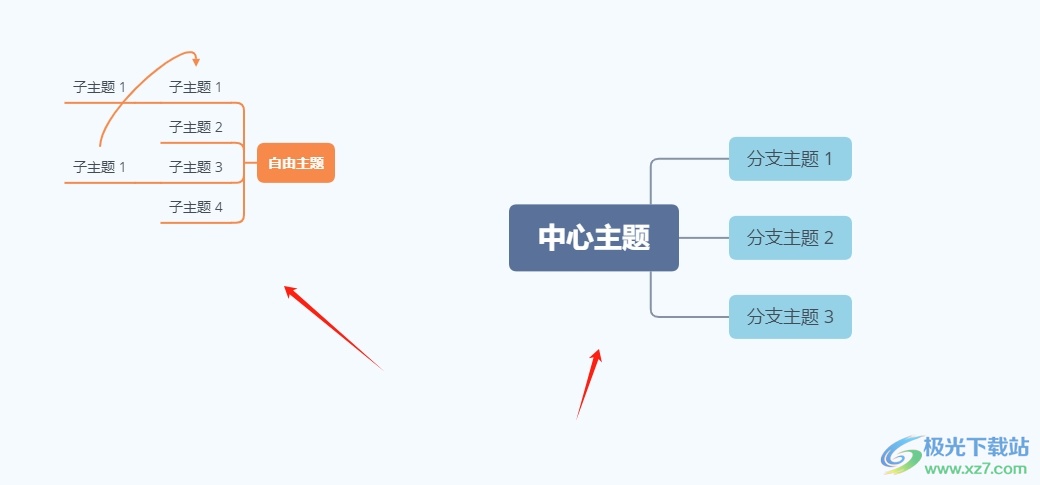
用户在xmind软件中制作思维导图时,会在画板上看到一个导图的大致轮廓,但是用户想要再加上一个导图,就可以直接在画板上双击即可重新加上一个导图,详细的操作过程简单易懂,因此感兴趣的用户可以跟着小编的教程操作试试看,一定可以成功在画板上建立多个导图的。

大小:77.20 MB版本:v10.3.0环境:WinAll
- 进入下载
相关推荐
相关下载
热门阅览
- 1百度网盘分享密码暴力破解方法,怎么破解百度网盘加密链接
- 2keyshot6破解安装步骤-keyshot6破解安装教程
- 3apktool手机版使用教程-apktool使用方法
- 4mac版steam怎么设置中文 steam mac版设置中文教程
- 5抖音推荐怎么设置页面?抖音推荐界面重新设置教程
- 6电脑怎么开启VT 如何开启VT的详细教程!
- 7掌上英雄联盟怎么注销账号?掌上英雄联盟怎么退出登录
- 8rar文件怎么打开?如何打开rar格式文件
- 9掌上wegame怎么查别人战绩?掌上wegame怎么看别人英雄联盟战绩
- 10qq邮箱格式怎么写?qq邮箱格式是什么样的以及注册英文邮箱的方法
- 11怎么安装会声会影x7?会声会影x7安装教程
- 12Word文档中轻松实现两行对齐?word文档两行文字怎么对齐?
网友评论